iPhoneやiPadでリマインダーを共有する/割り当てる
リマインダーのリストをほかの人と共有して、リマインダー項目をみんなに振り分けてタスクや買い物を分担しましょう。締め切りやアクティビティに関する通知を受けることもできます。
リストを共有する
リマインダーアプリを開きます。共有したいリストをタップします。
をタップします。
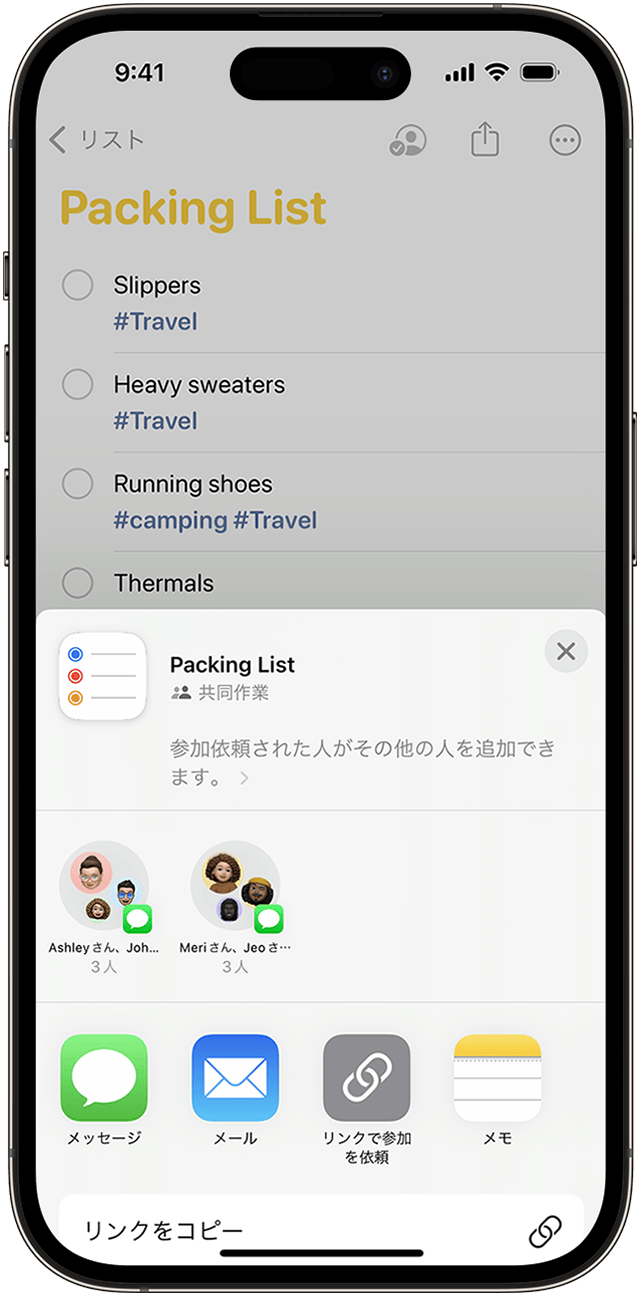
メニューで、連絡先をタップするか、「メッセージ」「メール」などのアプリをタップして、リストを共有します。
相手が参加依頼を受け入れてくれたら、相手もリマインダーを追加または削除し、実行済みにすることができるようになります。iOS 13以降で作成された共有リストを表示するには、参加を依頼された側も各自のデバイスでiOS 13以降を使っている必要があります。リマインダーに対して設定した通知は、ほかの人と共有されません。
共有リスト内のリマインダーを割り当てる
リマインダーをタップします。
クイックツールバーの をタップします。
リマインダーの担当者として割り当てる人を選択します。
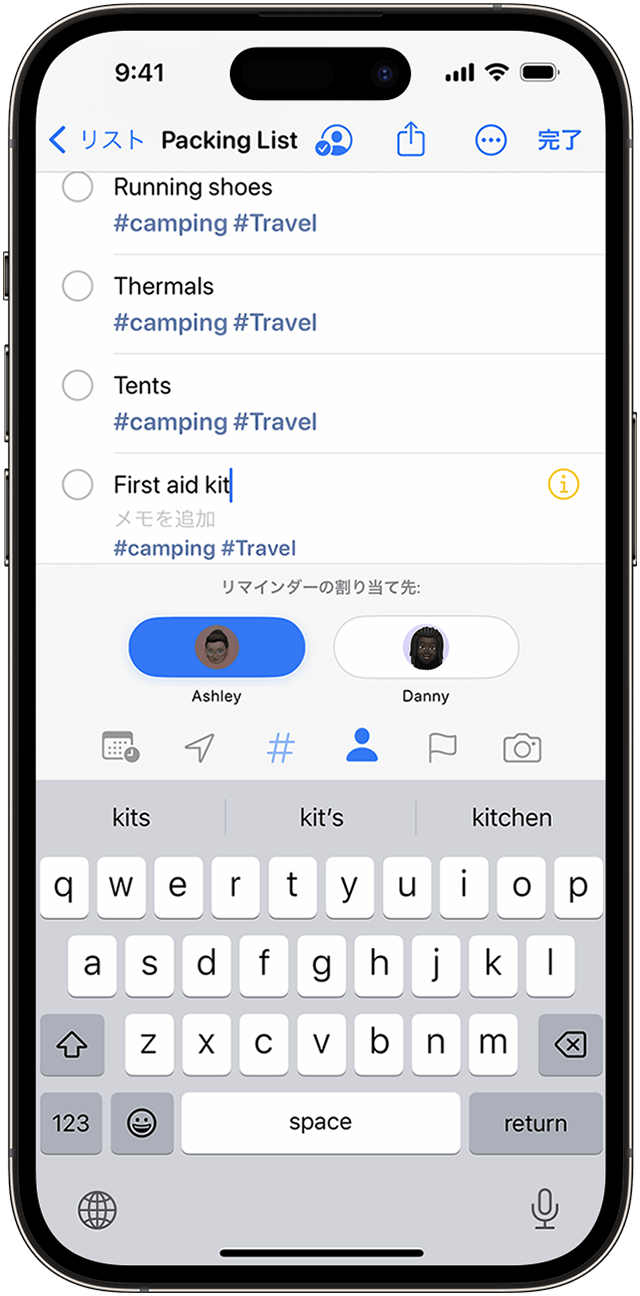
「完了」をタップします。
リマインダーの割り当てをやり直す場合や、割り当てを削除する場合は、リマインダーの横の担当者(割り当てられた人)をタップし、「割り当て直す」または「割り当てを削除」をタップします。
iOS 17以降では、早期リマインダーを作成して、割り当てられたタスクの期限前に通知を受け取ることもできます。
共有のリマインダーリストで通知のオン/オフを切り替える
リマインダーアプリで、通知を変更したい共有リストをタップします。
をタップします。
「共有リストを管理」をタップします。
「リマインダーが追加されたとき」や「リマインダーが実行済みになったとき」の通知オプションのオン/オフを切り替えます。
「完了」をタップします。
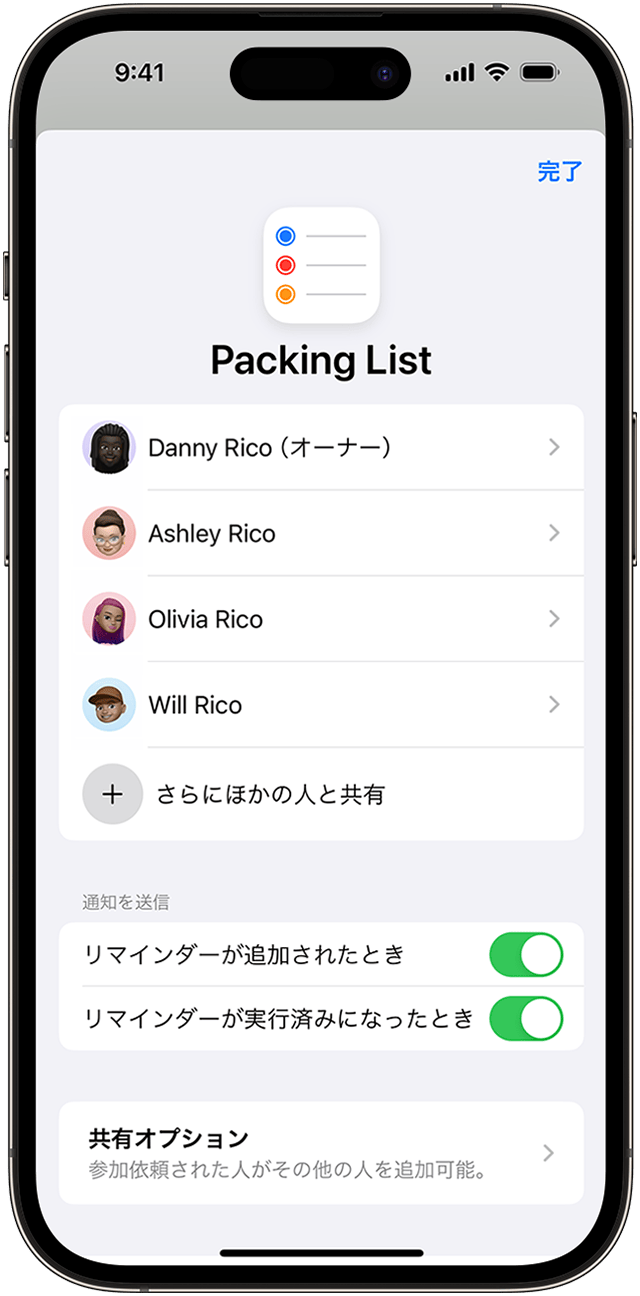
公開日:
